Adgangskodesikkerhed - Gør dine dumme vaner til nørdevaner
Når det kommer til computervaner, er folk altid dårlige til sikkerhed og adgangskoder. Vi bliver ved med at genbruge de samme adgangskoder igen og igen, og vi er ikke klar over, hvor nemt vi gør det for de onde at stjæle vores kreditkortoplysninger og andre vigtige oplysninger. Selv efter den store fiasko, der var hackingen af PlayStation Network , forbliver både mennesker og virksomheder i dvale og er langsomme til at ændre deres adgangskodesikkerhedsvaner. Jeg vil gerne lave et wake up call og vise, hvordan du ændrer dine vaner og har et sikkert computerliv på internettet(Internet) .
LastPass - Nøglen(Key) til dine nye adgangskodesikkerhedsvaner(New Password Security Habits)
Først skal du downloade og installere LastPass . Det er en gratis udvidelse, der virker på alle browsere og synkroniserer dine adgangskoder på tværs af flere browsere og computere. Du kan få det herfra(here) .
Når du har installeret det, skal du konfigurere din konto og få den til at importere adgangskoderne fra din browser. Udfør derefter nedenstående trin og sørg for at læse alle anbefalingerne.
At tage udfordringen(Challenge) - Hvad er din usikkerhedsscore?
Klik på LastPass- knappen i din hovedbrowser. Gå derefter til Tools -> Security Check .

Du føres til LastPass- webstedet. Klik på "Start udfordringen"("Start the Challenge") for at starte revisionsprocessen.

LastPass vil bruge lidt tid på at åbne alle dine adgangskoder og analysere dem.

I slutningen af processen føres du til en lang side med resultater. I afsnittet Detaljerede resultater(Detailed Results) får du et godt overblik over, hvor svag din adgangskodesikkerhed er. Som du kan se, har jeg 9 duplikerede adgangskoder, der bruges på tværs af 92 websteder. For at gøre tingene værre bruger jeg 11 svage adgangskoder, som er nemme at knække. Ret(Pretty) bekymrende er det ikke?

Hvis du ruller ned, ser du en detaljeret liste over alle de websteder, der har duplikerede adgangskoder. For hvert websted kan du se brugernavnet, den anvendte adgangskode og dens styrke.

Besøg(Visit) hver af hjemmesiderne med dublerede adgangskoder og skift adgangskoder ved hjælp af LastPass . Denne fantastiske tilføjelse (udvidelse) hjælper dig med at generere nye og unikke adgangskoder. Du skal blot(Simply) trykke på Alt+G på dit tastatur eller klikke på Tools -> Generate Secure Password . Dette åbner en venlig adgangskodegenereringsdialog, hvor du kan angive nyttige parametre som længde, typen af inkluderede tegn, minimumsantallet af cifre osv.
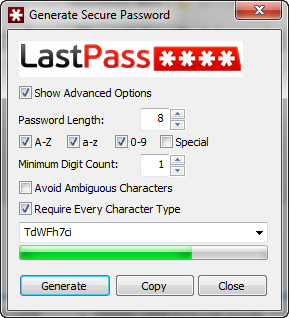
Hvis du har masser af websteder med dublerede adgangskoder, skal du forberede dig på at bruge et par timer på at ændre dem alle. Du kan også ændre dem gradvist, bruge et par minutter hver dag, i et par dage.
Vær opmærksom!
Når du kigger gennem websteder med duplikerede adgangskoder, vil du støde på eksempler, hvor det er OK at have duplikering. For eksempel har Lufthansa (et stort flyselskab fra Europa(Europe) ) to webejendomme, som bruger de samme loginoplysninger. Det er umuligt at have forskellige adgangskoder på deres hjemmesider. Derfor er der ingen grund til at gå i panik og ændre adgangskoder.

Men hvis to websteder ikke ejes af det samme firma, og du har den samme adgangskode, er der ingen undskyldning for dig at lade dem være uændrede.
Når du er færdig med at ændre duplikerede adgangskoder, skal du se på tabellen, som viser websteder med unikke adgangskoder. I begyndelsen af listen har du alle websteder med meget svage adgangskoder. Gå til alle disse websteder og skift adgangskoderne til stærkere. Hvordan? Du skal blot(Simply) vælge minimum 8 tegn pr. adgangskode, inkludere mindst 2 cifre og gøre dem så forskellige som muligt.
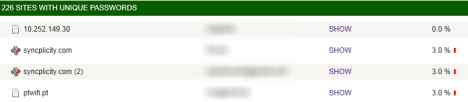
At se disse adgangskoder skifte fra rød (svag og let at knække) til gul og grøn (stærk og svær at knække) kan være meget tilfredsstillende.
Problemer du vil støde på!
Det tog mig 3,5 til 4 timer at ændre alle mine adgangskoder på hundredvis af websteder. Mens jeg gør dette, har jeg lært nogle negative og overraskende ting:
- Der er websteder, som ikke tillader dig at ændre adgangskoden. Hvis du gemmer økonomiske oplysninger på dem, tøv ikke med at kontakte ejerne eller administratorerne af webstedet og anmode om en ændring af adgangskoden eller sletning af din konto/finansielle oplysninger.
- Du har duplikerede(duplicate) eller svage adgangskoder på websteder, som gemmer meget vigtige oplysninger om dig, herunder kreditkortoplysninger. For eksempel havde jeg både duplikerede(duplicate) & svage adgangskoder på hjemmesider, hvor jeg købte sikkerhedsløsninger eller computerspil. Du anser måske ikke din EA- eller Blizzard- konto for så vigtig, men det er den faktisk. At have det knækket (som tilfældet med PlayStation Network ), betyder, at uautoriserede personer kan stjæle penge fra dig eller gøre skade på anden måde.
- Nogle websteder, du plejede at besøge, eksisterer ikke længere. I så fald er det i orden at fjerne loginoplysningerne fra LastPass og din browser, så de ikke husker dem.
Principper for at være mere sikker
Hvis du skal igennem øvelsen med at forbedre din adgangskodesikkerhed, er det meget godt at huske på følgende principper:
- Alle dine e-mail-konti skal have unikke og meget stærke adgangskoder. De er porten til dit online liv og dine økonomiske oplysninger. Hvis nogen knækker din e-mail-konto, kan de nemt få din Amazon - adgangskode og derfra dine kreditkortoplysninger.
- Alle de websteder, hvor du gemmer økonomiske oplysninger, bør have unikke og meget stærke adgangskoder. Her tænk ikke kun på Amazon eller eBay. Tænk(Think) på websteder, hvorfra du køber software, spil, bøger, tjenester osv.
- Små(Small) fora og online fællesskaber vil sandsynligvis være nemmere at hacke, da de ikke investerer så meget i sikkerhed. Det gør ikke engang store virksomheder. Hvis du bruger den samme adgangskode på disse websteder som på din primære e-mail-konto, vil folk få adgang til den og stjæle enhver vigtig information, de kan finde. Jeg har haft en ven, hvis Gmail - konto blev knækket på denne måde, og pludselig fik folk fra Brasilien(Brazil) adgang til hans mail.
- Hvis du ikke længere bruger de tjenester eller indhold, der leveres af et websted, er det sikrere at slette din konto end at beholde den. For eksempel har jeg ikke brugt min Digg.com -konto i mere end et år. At slette den betød, at jeg er mere sikker end at have den stadig aktiv.
Gentag øvelsen!
Som jeg sagde i begyndelsen, behøver du ikke ændre alle dine adgangskoder på én dag. Bare gør dette regelmæssigt. Invester et par minutter i et par dage, og se dine fremskridt med LastPass . I slutningen af denne øvelse gik jeg fra 9 duplikerede adgangskoder på 92 websteder til 4 duplikerede adgangskoder på kun 17 websteder. Og dem, der var tilbage med duplikerede adgangskoder, gav mening at få dem duplikeret (som i eksemplet med Lufthansa ) eller tillod mig simpelthen ikke at ændre adgangskoden, og jeg kontaktede deres supporttjeneste for senere opfølgning.

En anden fantastisk funktion ved LastPass er, at det giver dig mulighed for at se dine fremskridt gennem tiden. I hver rapport har du score- og rangeringshistorikken for hver af de sikkerhedsrevisioner, du har foretaget ved hjælp af LastPass .

Det føles godt at se så meget fremskridt over tid! 🙂
Konklusion
Som du kan se, er det ikke så svært at bruge LastPass til at ændre dine adgangskodesikkerhedsvaner. Når du har gennemgået den indledende øvelse med revision og ændring af dine adgangskoder, kan dit onlineliv blive mere behageligt og sikkert. For flere sikkerhedstip, tjek de anbefalede artikler nedenfor.
Related posts
6 måder at logge ud af Windows 11 -
Find ud af, hvornår Windows blev installeret. Hvad er dens oprindelige installationsdato?
Sådan fortæller du, hvad Windows jeg har (11 måder) -
Sådan starter du Windows 10 i fejlsikret tilstand med netværk
Sådan bruger du Windows USB/DVD-downloadværktøjet
Sådan installeres en APK på Android uden Google Play Butik
18 måder at åbne Indstillinger i Windows 11 -
Sådan indtaster du UEFI/BIOS fra Windows 11 (7 måder) -
17 måder at åbne Kontrolpanel i Windows 11 og Windows 10
Hvad er miljøvariabler i Windows? -
Sådan indtaster du BIOS i Windows 10
ASUS AiProtection: Til eller fra? Forøg din routers sikkerhed!
Sådan oprettes brugervariabler og systemmiljøvariabler i Windows 10 -
Sådan tilpasser du Android Quick Settings-menuen
Sådan installeres Windows 10 fra DVD, ISO eller USB -
Sådan installeres Windows 11 på enhver (ikke-understøttet) pc eller virtuel maskine
Hvordan nulstiller jeg adgangskoden til min Microsoft-konto? -
Sådan afinstallerer du drivere fra Windows i 5 trin
Få ransomware-beskyttelse med Windows 10's kontrollerede mappeadgang
Sådan laver du en Windows Defender Offline-scanning
